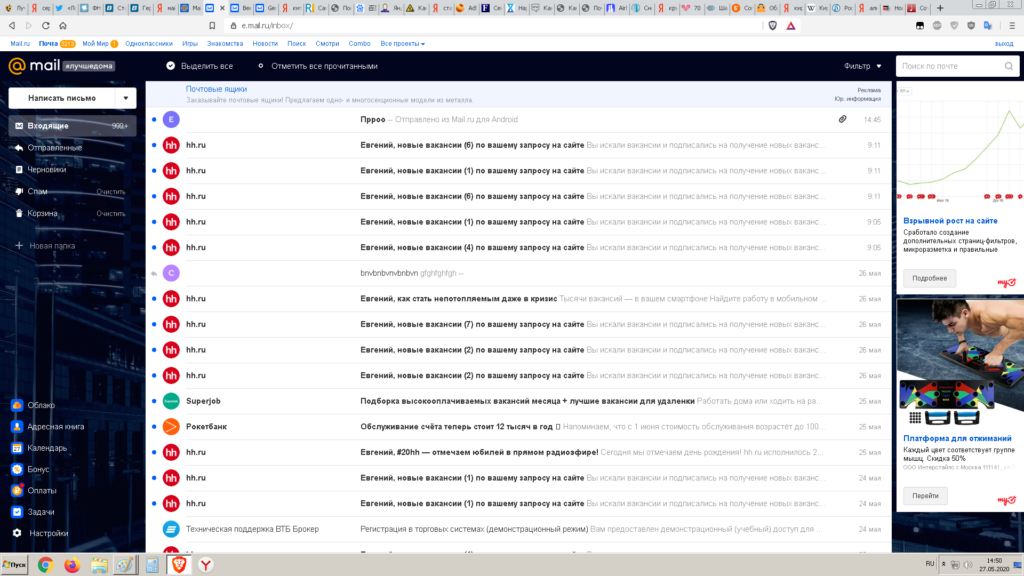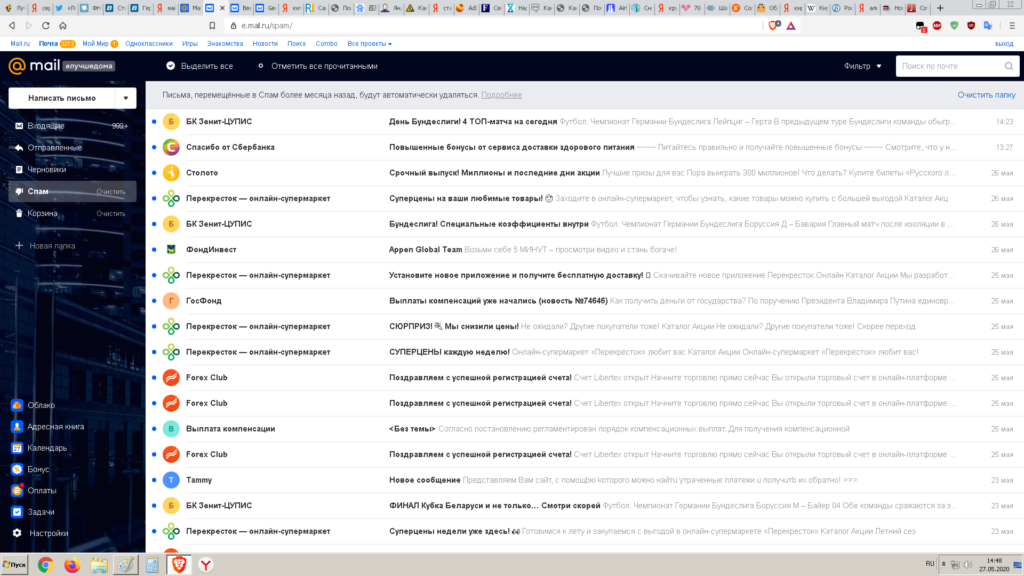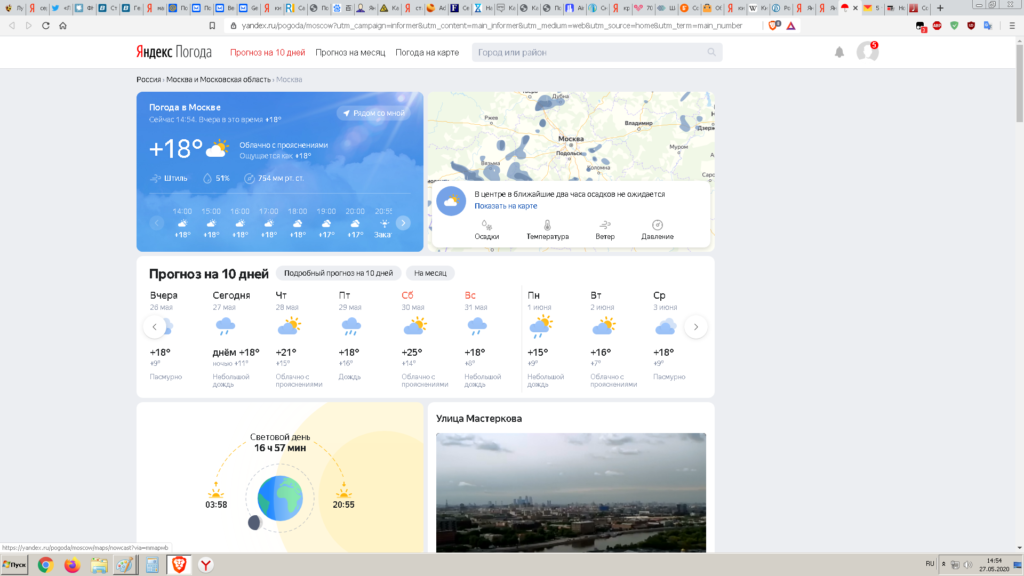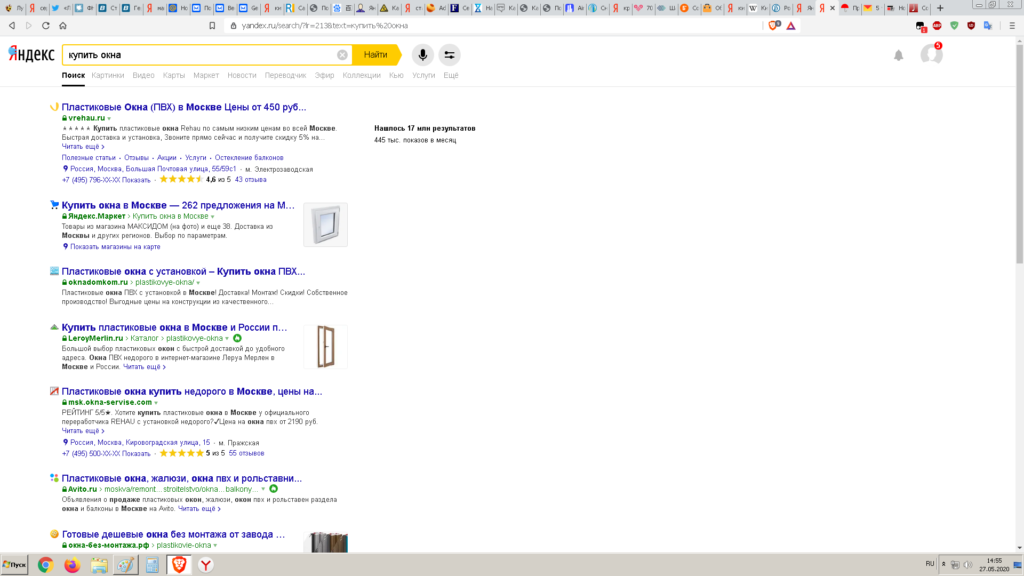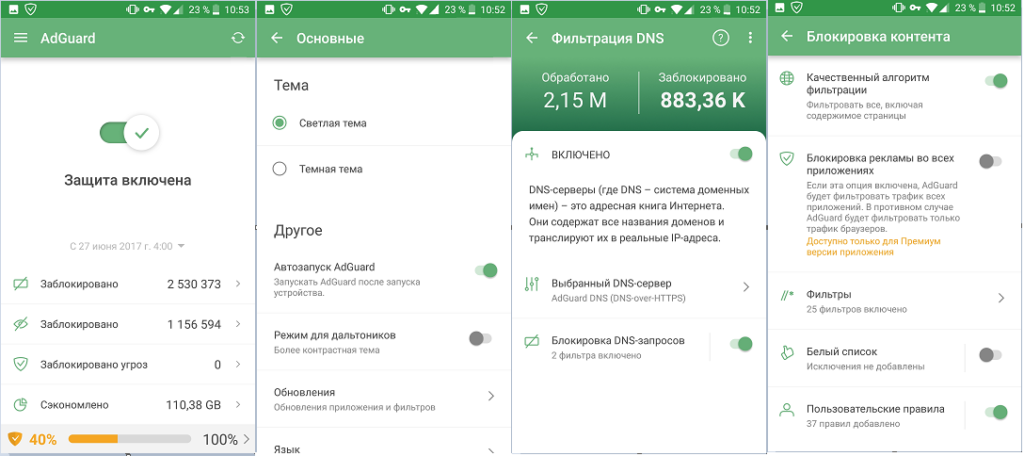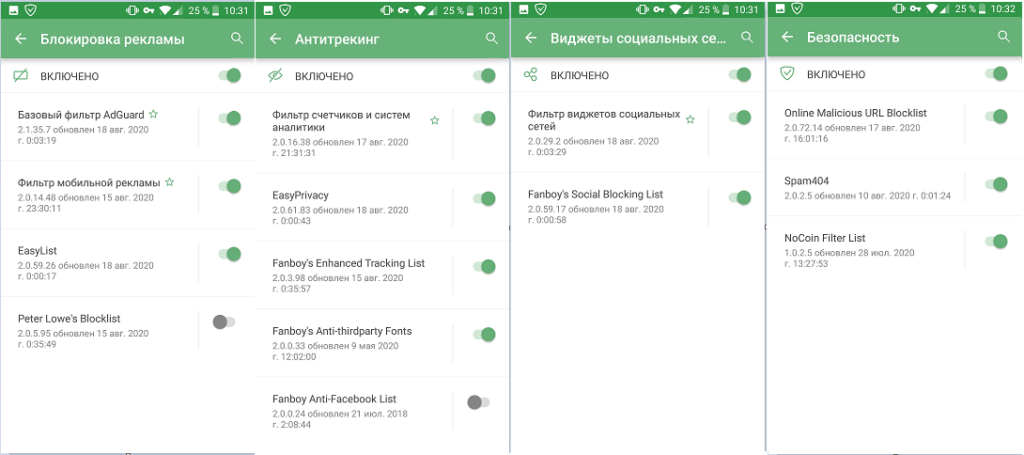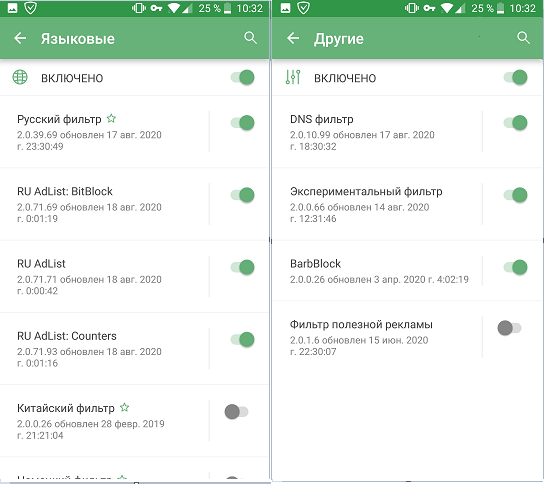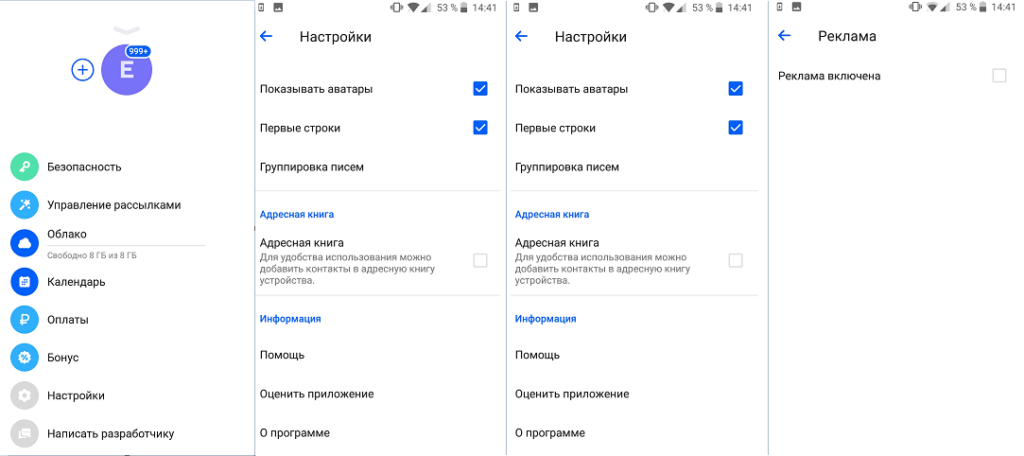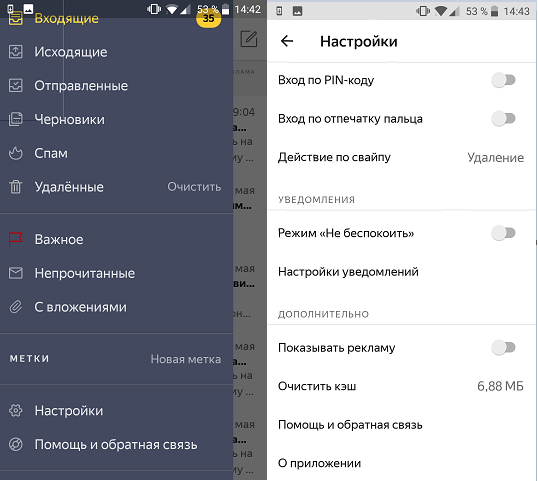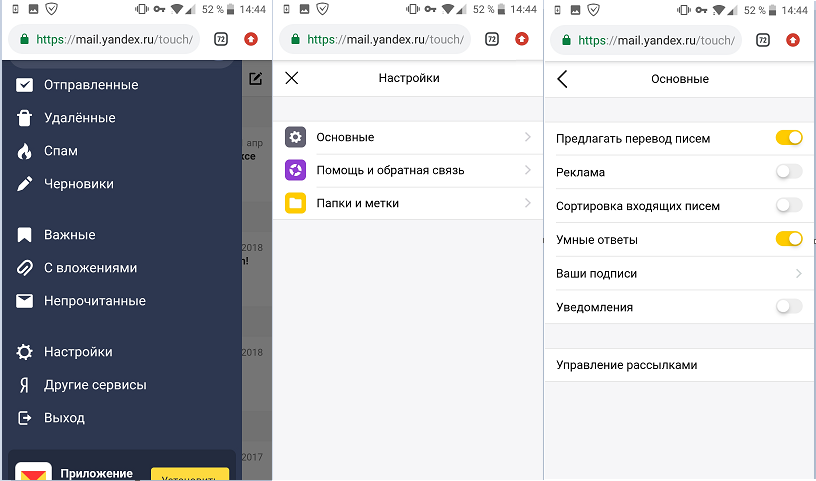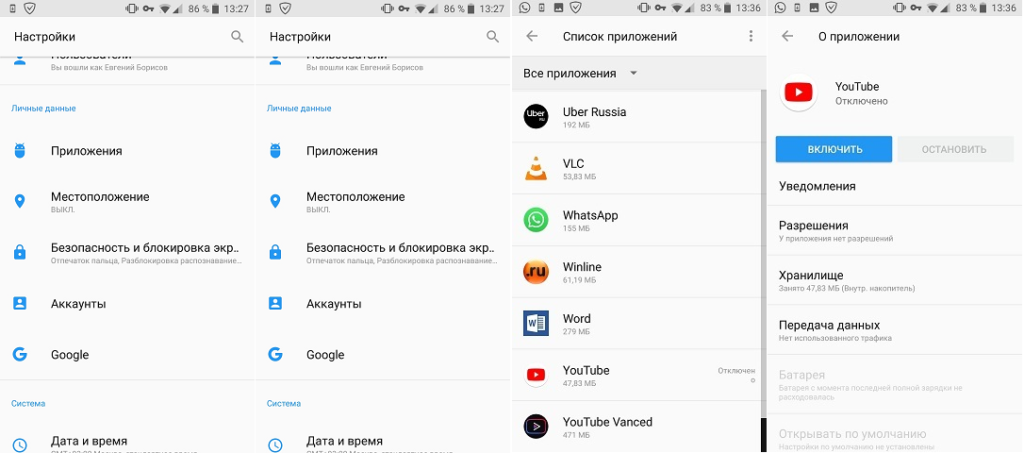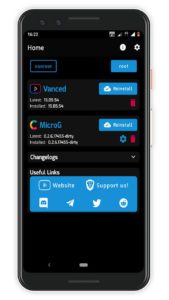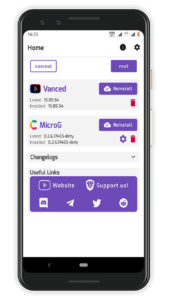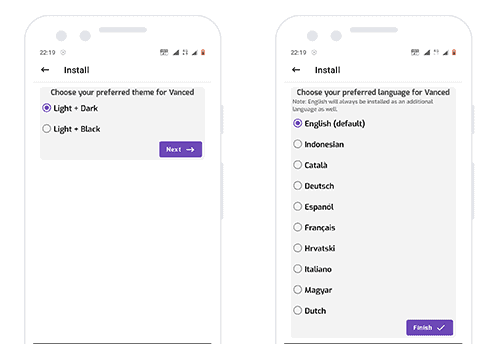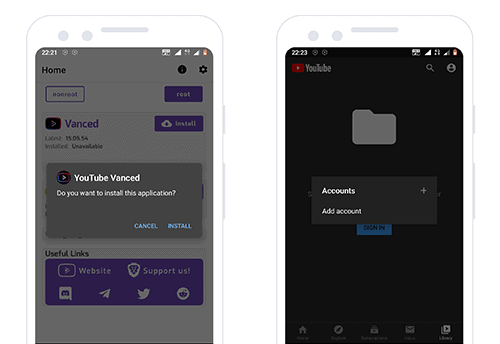ПК. Убираем рекламу полностью
Использование лишь одного uBlock Origin или Adblock Plus не дает 100% ликвидацию. Поэтому нужно добавить эти два дополнения, чтобы все заработало как надо.
Работает на 100% с браузерами Google Chrome, Mozilla Firefox, Vivaldi, Brave. В браузерах Opera и Яндекс не блокирует на страницах яндекса.
Без блокировщика сейчас все выглядит так:
Для того, чтобы убрать эту гадость, нужно всего лишь установить следующие расширения:
- Блокировщик uBlock Origin
- Расширение Tampermonkey (стабильную версию)
- И файл RU AdList
Для Mozilla Firefox
- Блокировщик uBlock Origin
- Расширение Tampermonkey (стабильную версию)
- И файл RU AdList
Для MacOS скачиваем данные браузеры и проделывать все тоже самое. В Safari этого сделать нельзя.
Все, больше никакой рекламы нигде вы не увидите. И мы получаем чистые страницы:
Если нужно убрать какой-то отдельный блок, то просто наводим мышкой на этот блок, нажимаем правой кнопкой мыши и выбираем «Блокировать элемент» и нажимаем «Создать». Данные действия нужно повторять, пока реклама или блок не уберутся. В некоторых случаях это может быть 3-4 раза, в особенности верхняя полоса-реклама в почте яндекса.
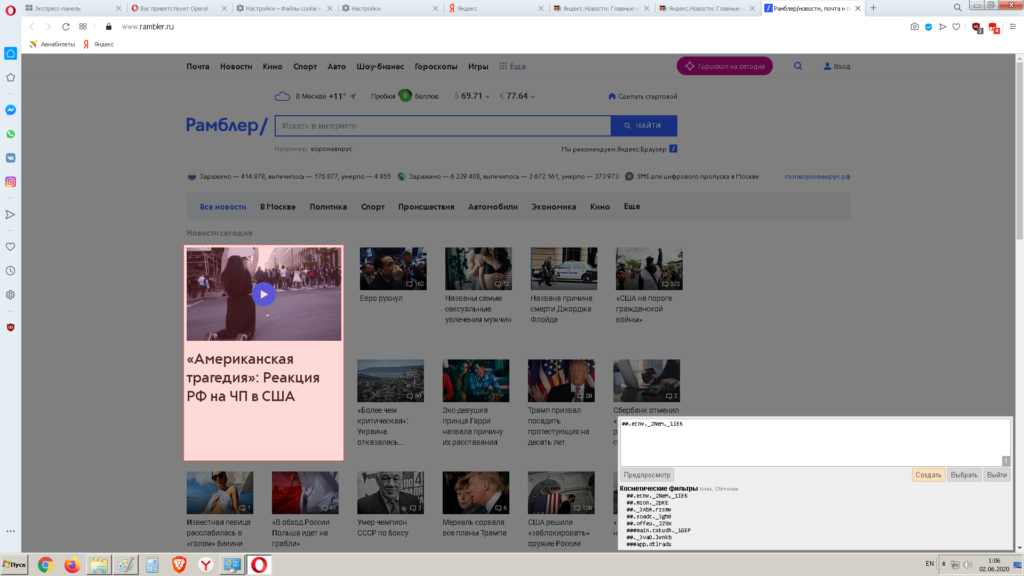
Android
Для блокировки рекламы на Android, нужно установить С ОФИЦИАЛЬНО САЙТА приложение Adguard. Бесплатная версия справляется на ура.
https://adguard.com/ru/download.html?os=android
Следуем инструкциям по установке и далее ставим ползунки, как на картинке. Важно также зайти в настройки телефона — приложения — найти Adguard и поставить галочку «Автозагрузка». Это нужно, чтобы приложение всегда работало и вам не нужно было его постоянно включать.
В языковых важно включить эти фильтры:
Убирает рекламу на 99% в браузерах Google Chrome, Vivaldi, Brave. В Mozilla Firefox нужно добавить сертификат, чтобы они совместно работали. В браузерах Яндекс и Opera не блокирует на страничках яндекса.
Для того, чтобы убрать яндекс директ полностью, нужно его страницу внести в исключения по файлам Cookies. Это возможно только в браузерах Chrome, Brave, Vivaldi.
Заходим в настройки — Настройка сайтов — файлы Cookies и добавить исключения. Туда вводим адрес сайта и сохраняем. Все, бесячая яндекс реклама на странице яндекса больше не будет появляться. Функционал не портится при этом.
Для iPhone
Тут заходим в App Store и скачиваем оттуда бесплатную версию Adguard . Далее следуем видео инструкции. Если вы хотите убрать рекламу на страничке Яндекса, то для этого нужно скачать браузеры Google Chrome, Vivaldi, Brave. Только они позволяют внести в исключения по файлам Cookies. В Safari этого сделать нельзя.
Приложение » Почта Яндекса и Mail»
Для Mail, заходим в аккаунт — настройки — о программе — реклама — и снимаем галочку. Все, больше рекламы нет. В разных телефонах «О программе» находится немного дальше, поэтому поищите ее, они есть. В мобильно-браузерной версии, все убирает Adguard.
В приложении Яндекса. Заходим в настройки и убираем ползунок «Показывать рекламу»
В мобильно-браузерной версии. Настройки — основные — и убираем ползунок.
YouTube
Если вы хотите смотреть ютуб без рекламы через браузер, то нужно установить Adguard и отключить официальное приложение YouTube через настройки — приложения — находим ютуб и отключаем. Теперь вас не будет все время выкидывать в приложение.
Для телефонов Xiaomi, чтобы отключить это приложение, нужно скачать из Google Play программу Redmi System manager (No Root) и с помощью него, отключить YouTube.
Приложение YouTube Vanced
Переходим на страницу приложения Vanced Manager и скачиваем по кнопке DOWNLOAD NOW. Это помощник установки YouTube Vanced, который поможет правильно его установить. После скачивания устанавливаем и запускаем приложение.
Нажмите на кнопку Install рядом с MicroG. Начнется загрузка APK-файла с защищенного сервера. Там может выйти окно безопасности, которое попросит вас разрешить установку из неизвестных источников. Разрешаем. Теперь установите MicroG и подождите, пока не увидите сообщение об успешном выполнении. Далее жмем кнопку напротив Vanced. Выбираем тему оформления и язык.
Устанавливаем, запускаем, входим в свой гугл аккаунт.
Не забудьте отключить официальную версию приложения YouTube в настройках
Реклама на Xiaomi
Установка YouTube Vanced немного сложнее на Xiaomi, поэтому даю несколько вариантов:
https://ru.c.mi.com/thread-1928125-1-0.html
Либо такой вариант:
Для того, чтобы удалить всю вшитую рекламу, смотрим инструкцию:
Убираем тормоза на смартфонах Xiaomi
Либо такой:
YouTube интеграция и прочий мусор
Убираем визуальный и мешающий мусор из окна плеера Youtube. Официально этот мусор не отключается. Мусор такой как — всплывающие окна на паузе. (Дико раздражает, когда поставил на паузу и пытаешься рассмотреть что либо в видео) Так же убирается вплывающие окна в под конец и во время видео с подписками, другими видео и прочим «нужным» контентом. (Подборка видео после полного окончания ролика остаются)Текст ниже копируем, идём в настройки uBlock Origin. «Параметры > Мои фильтры». Вставляем скопированное.
youtube.com##.ytp-ce-covering-overlay
youtube.com##.ytp-ce-element-shadow
youtube.com##.ytp-ce-covering-image
youtube.com##.ytp-ce-expanding-image
youtube.com##.ytp-pause-overlay
youtube.com##.ytp-scroll-min.ytp-pause-overlay
youtube.com##.iv-click-target
youtube.com##.ytp-cards-button
youtube.com##.ytp-cards-teaser
youtube.com##.ytp-ce-covering-image
youtube.com##.ytp-ce-covering-overlay
youtube.com##.ytp-ce-element
youtube.com##.ytp-ce-element-shadow
http://youtube.com/##.ytp-ce-element.ytp-ce-channel.ytp-ce-channel-this
http://youtube.com/##.ytp-ce-element.ytp-ce-video.ytp-ce-element-show
http://youtube.com/##.ytp-ce-element.ytp-ce-bottom-right-quad.ytp-ce-size-640
Всем хорошего и чистого интернета!